本文将详细介绍如何使用Vue3实现移动端流畅的划屏交互效果。我们将深入探讨触摸事件处理、页面动态切换和动画优化的完整实现方案。文章将重点解析三个关键方法:handleTouchStart记录触摸起点、handleTouchMove实现实时跟手效果、handleTouchEnd处理页面切换逻辑,特别会讲解pages.forEach循环在重置页面位置和恢复过渡动画中的重要作用。同时会分享性能优化技巧,包括transform动画的优势、直接DOM操作与Vue响应式的平衡,以及滑动阈值的合理设置,帮助开发者掌握移动端滑动交互的核心实现原理。
前置知识
CSS: touch-action属性
touch-action 是 CSS 的一个属性,用来控制元素如何响应触摸操作(如滑动、缩放等)。
常见取值:
auto:默认,浏览器自行处理触摸行为。none:完全禁用浏览器默认的触摸行为(如滚动、缩放)。pan-x:允许水平滑动,禁止垂直滑动和缩放。pan-y:允许垂直滑动,禁止水平滑动和缩放。manipulation:允许滑动,但禁用双击缩放(提高响应速度)。
示例:
css
/* 禁用默认触摸行为,防止滚动 */
.prevent-scroll {
touch-action: none;
}
/* 只允许垂直滑动 */
.vertical-only {
touch-action: pan-y;
}适用场景:
- 自定义触摸手势(如画板、游戏)。
- 防止滑动冲突(如地图内嵌滚动列表)。
简单说,它让开发者能精细控制触摸交互,避免浏览器默认行为的干扰。
CSS: transform属性
transform: 是 CSS 中**把元素当成一张图来变形**的属性。 一次可以写多个 2D/3D 函数,空格隔开,按从左到右的顺序逐个执行。
- 常用 2D 函数
| 函数 | 说明 | 例子 |
|---|---|---|
translate(x, y) |
平移 | transform: translate(20px, -10px) |
translateX(x) / translateY(y) |
单轴平移 | translateX(50%) |
scale(sx, sy) |
缩放 | scale(1.2, .8) |
rotate(angle) |
旋转 | rotate(45deg) |
skew(ax, ay) |
倾斜 | skew(30deg, 10deg) |
- 常用 3D 函数
| 函数 | 说明 |
|---|---|
translate3d(x,y,z) |
三维平移 |
scale3d(sx,sy,sz) |
三维缩放 |
rotateX(a) / rotateY(a) / rotateZ(a) |
绕各轴旋转 |
- 组合示例
css
.box {
transform: translateX(100px) rotate(45deg) scale(1.2);
}先右移 100 px,再旋转 45°,最后放大 1.2 倍。
- 性能与注意点
- 不占文档流 :变形后原位置仍保留(不像
position:absolute会脱离)。 - 硬件加速 :大多数浏览器对
transform开 GPU 加速,动画较流畅。 - 不影响兄弟元素 :不会像
margin那样推挤别人。
触摸事件
HTML 的触摸事件有 4 个核心,按触发顺序:
- touchstart:手指刚碰到屏幕
- touchmove:手指在屏幕上滑动(连续触发)
- touchend:手指离开屏幕
- touchcancel:系统中断(如来电、弹窗)
每个事件对象里都带 touches / changedTouches 等列表,可拿到触点坐标。
事件对象属性:
- touches:当前屏幕上所有接触点集合。
- targetTouches:事件绑定元素上的接触点集合。
- changedTouches:触发此事件时状态改变的接触点集合(touchstart时即新出现的点)。
forEach
forEach 是数组的每个元素都跑一次的方法------给它一个回调函数,它把数组里的元素挨个传进去执行,不返回新数组,纯粹"副作用"。
基本语法:
js
array.forEach((value, index, array) => {
/* 干点啥 */
});- value:当前元素
- index:当前下标(可选)
- array:原数组本身(几乎不用)
示例:
js
['a','b','c'].forEach((v,i)=>console.log(i,v));
// 0 a
// 1 b
// 2 c回调占位符
在 JavaScript 的 forEach 回调里:
javascript
pages.forEach((_, i) => { ... })_ 就是占位符:
-
含义:"这个位置的参数我不打算用,随便起个名字占坑"。
-
这里
_对应的是数组元素(page 对象),但循环体里只用索引 i,所以用_表示"忽略它"。
这是一种常见习惯写法,读代码的人一看就明白"这个值被故意忽略了"。
定位实现滑屏效果
实现了一个典型的移动端页面滑动容器,具有以下特点:
- 支持左右滑动切换不同颜色的页面
- 滑动时有实时跟手效果
- 滑动结束后有平滑的过渡动画
- 边界检测防止越界
准备阶段
基本结构代码:
vue
<template>
<div
class="page-container"
@touchstart="handleTouchStart"
@touchmove="handleTouchMove"
@touchend="handleTouchEnd"
>
<!-- 页面内容 -->
<div
v-for="(page, index) in pages"
:key="page.id"
class="page"
:style="{ backgroundColor: page.color }"
>
{{ page.name }}
</div>
</div>
</template>
<script setup>
import { ref } from "vue";
const pages = [
{ color: "#ff7675", name: "屏幕 1", id: 0 },
{ color: "#74b9ff", name: "屏幕 2", id: 1 },
{ color: "#55efc4", name: "屏幕 3", id: 2 },
{ color: "#a29bfe", name: "屏幕 4", id: 3 },
{ color: "#ffcb20", name: "屏幕 5", id: 4 },
];
// 触摸开始
const handleTouchStart = (e) => {};
// 触摸移动
const handleTouchMove = (e) => {};
// 触摸结束
const handleTouchEnd = () => {};
</script>
<style scoped>
.page-container {}
.page {}
</style>目前没有样式的效果如下: 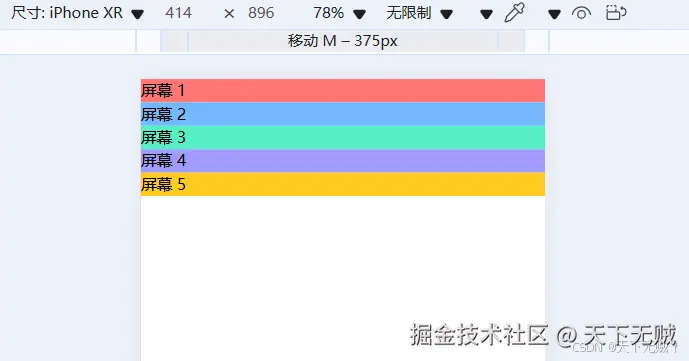 所有内容都是堆叠在一起的,而目前我们想要的效果是每个屏幕沾满一个页面,然后通过滑动来切换,
所有内容都是堆叠在一起的,而目前我们想要的效果是每个屏幕沾满一个页面,然后通过滑动来切换,
先给内容来个沾满全屏的宽度和高度:
css
.page-container {
width: 100vw;
height: 100vh;
}
.page {
width: 100%;
height: 100%;
}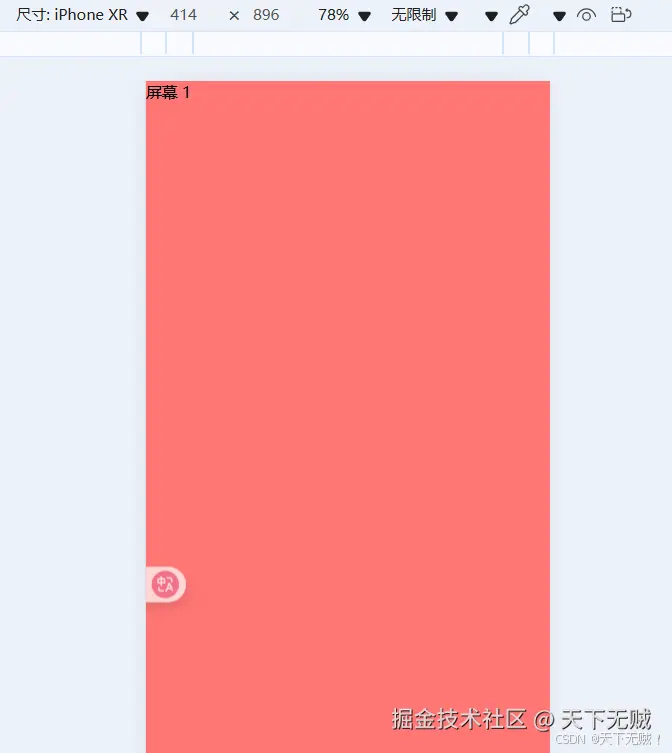 在处理一下
在处理一下page中的文字样式吧:
css
.page {
width: 100%;
height: 100%;
display: flex;
justify-content: center;
align-items: center;
font-size: 50px;
font-weight: 700;
color: aliceblue;
}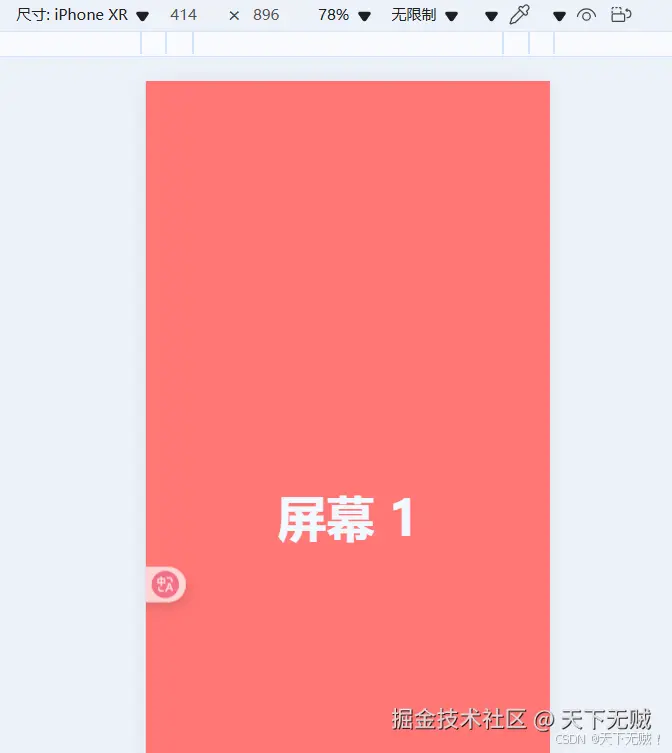 现在所有页面都是呈现竖向排列的,与我们横向滑动的效果相违背,所以需要使用
现在所有页面都是呈现竖向排列的,与我们横向滑动的效果相违背,所以需要使用定位效果将 所有页面重叠在一起,然后再做移动效果来实现划屏效果:
css
.page-container {
width: 100vw;
height: 100vh;
position: relative;
overflow: hidden;
touch-action: none;
}
.page {
width: 100%;
height: 100%;
display: flex;
justify-content: center;
align-items: center;
font-size: 50px;
font-weight: 700;
color: aliceblue;
position: absolute;
}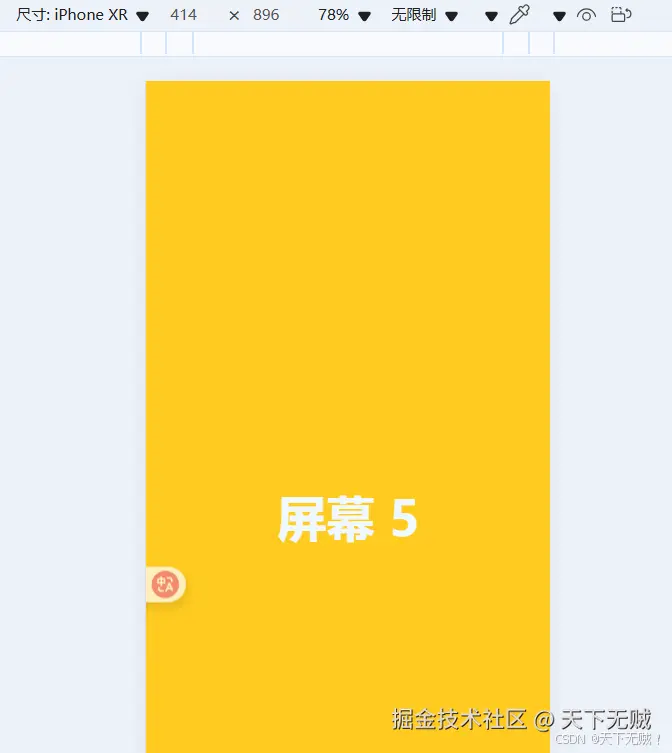
现在,所有屏幕都堆叠在一起了! 接下来使用transform属性让所有屏幕从左至右以此排列: 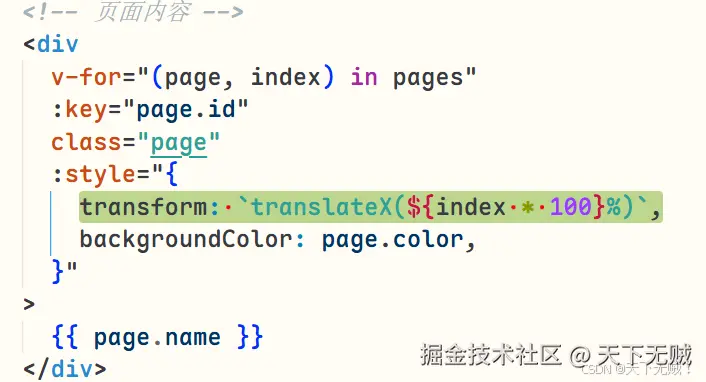
ini
:style="{
transform: `translateX(${index * 100}%)`,
backgroundColor: page.color,
}"可能看不出效果,我们可以调小page 的宽高查看:width: 20%; height: 20%; 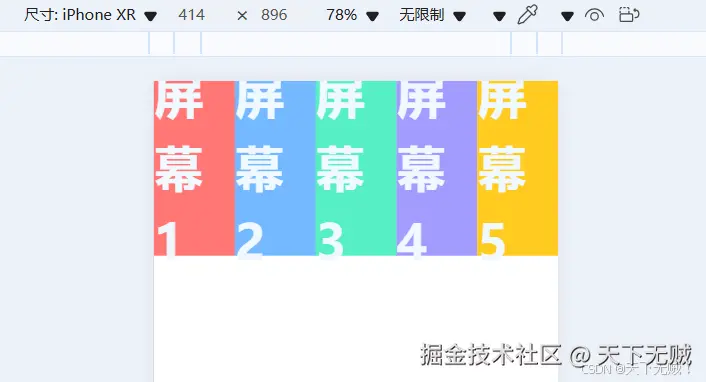
实现移动效果
接下来的内容就是重点啦!🫵💯
移动实现原理:视窗不变,让每个page分别向负方向移动 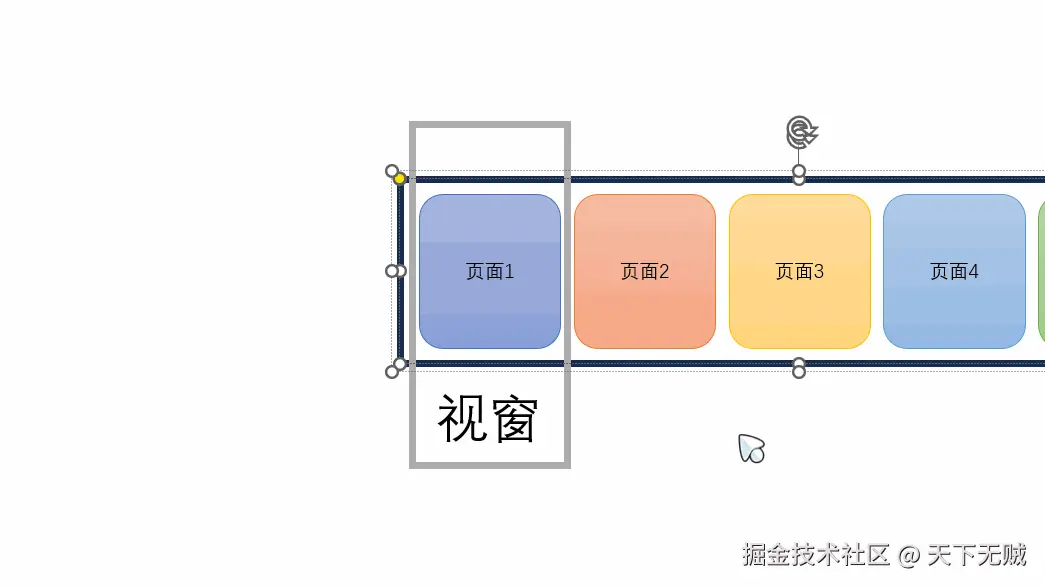
vue
<!-- 页面内容 -->
<div
v-for="(page, index) in pages"
:key="page.id"
class="page"
:style="{
transform: `translateX(${index * 100 - currentIndex * 100}%)`,
backgroundColor: page.color,
}"
>
{{ page.name }}
</div>
// 声明一个currentIndex
import { ref } from "vue";
const currentIndex = ref(0); // 当前页面索引可以通过改变const currentIndex = ref(2);中的变量来查看页面效果。 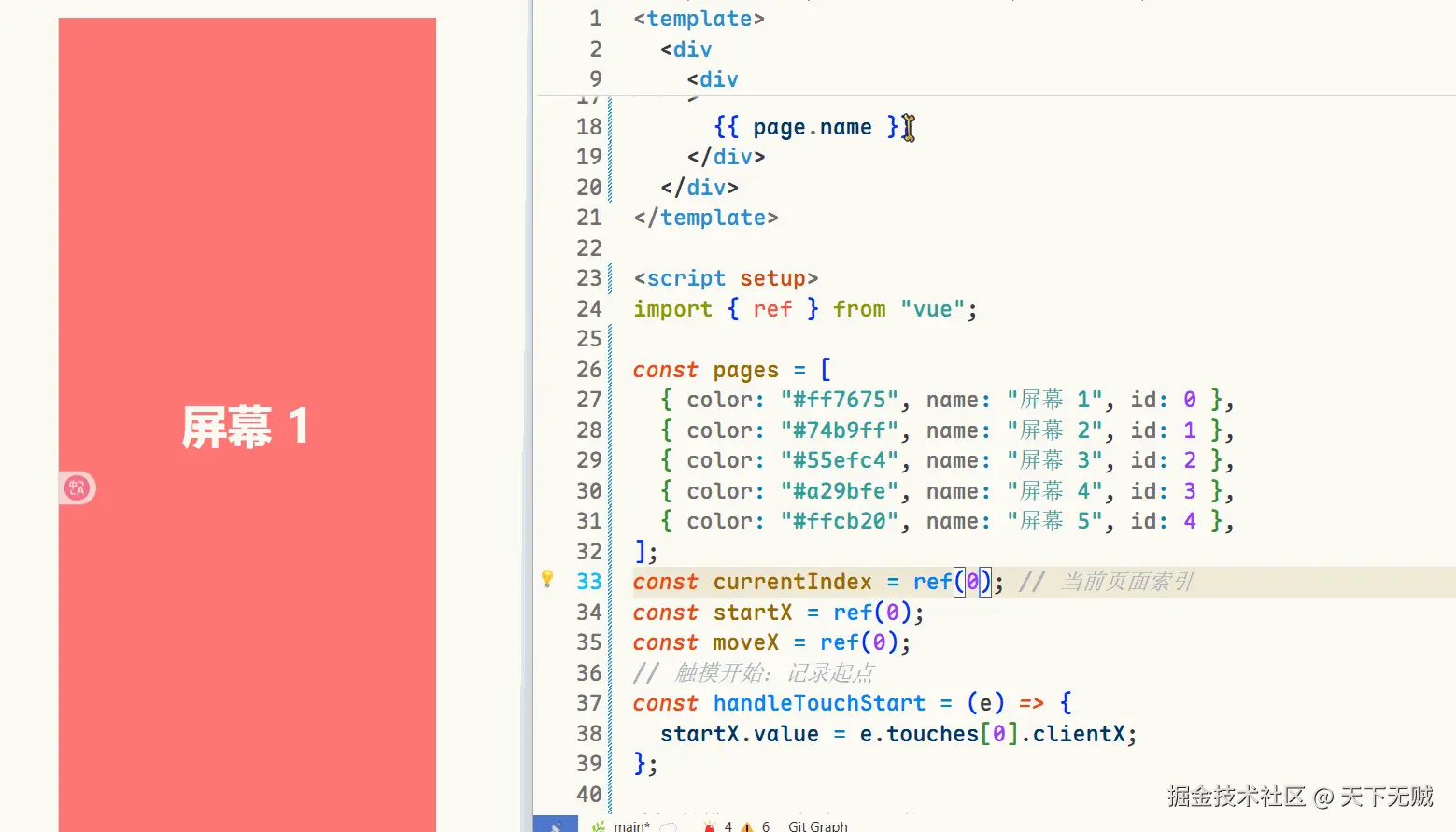 晓得了切换原理,接下来实现
晓得了切换原理,接下来实现触摸事件啦🫴 流程示意图: 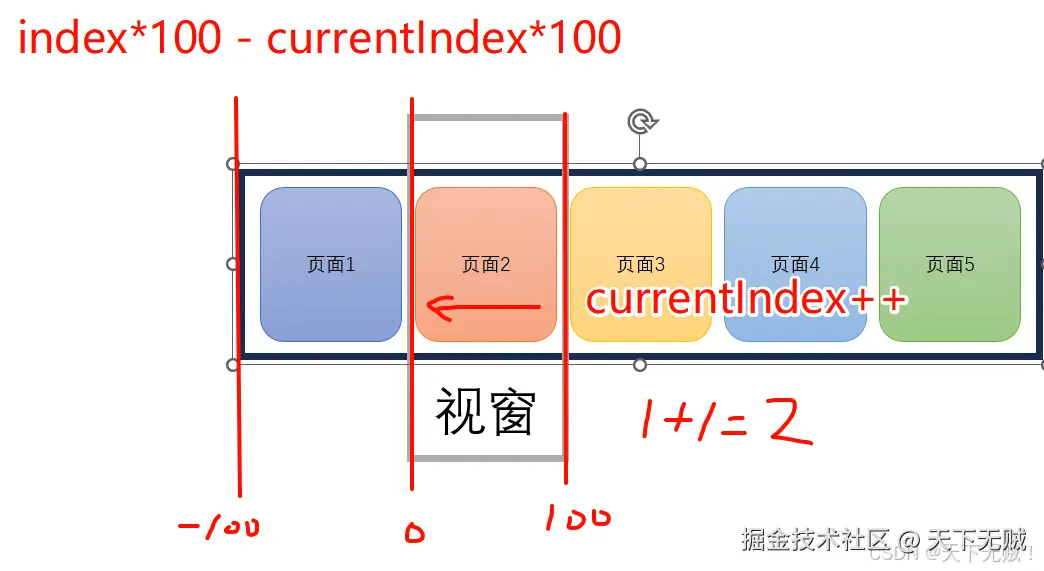
vue
const currentIndex = ref(0); // 当前页面索引
const startX = ref(0);
const moveX = ref(0);
// 触摸开始:记录起点
const handleTouchStart = (e) => {
startX.value = e.touches[0].clientX;
};
// 触摸移动:实时跟随手指滑动
const handleTouchMove = (e) => {
moveX.value = e.touches[0].clientX - startX.value;
};
// 触摸结束:判断滑动方向并切换页面
const handleTouchEnd = () => {
if (Math.abs(moveX.value)) {
if (moveX.value > 0 && currentIndex.value > 0) {
currentIndex.value--; // 向右滑,上一页
} else if (moveX.value < 0 && currentIndex.value < pages.length - 1) {
currentIndex.value++; // 向左滑,下一页
}
}
};现在就可以通过滑动屏幕来实现切换效果了: 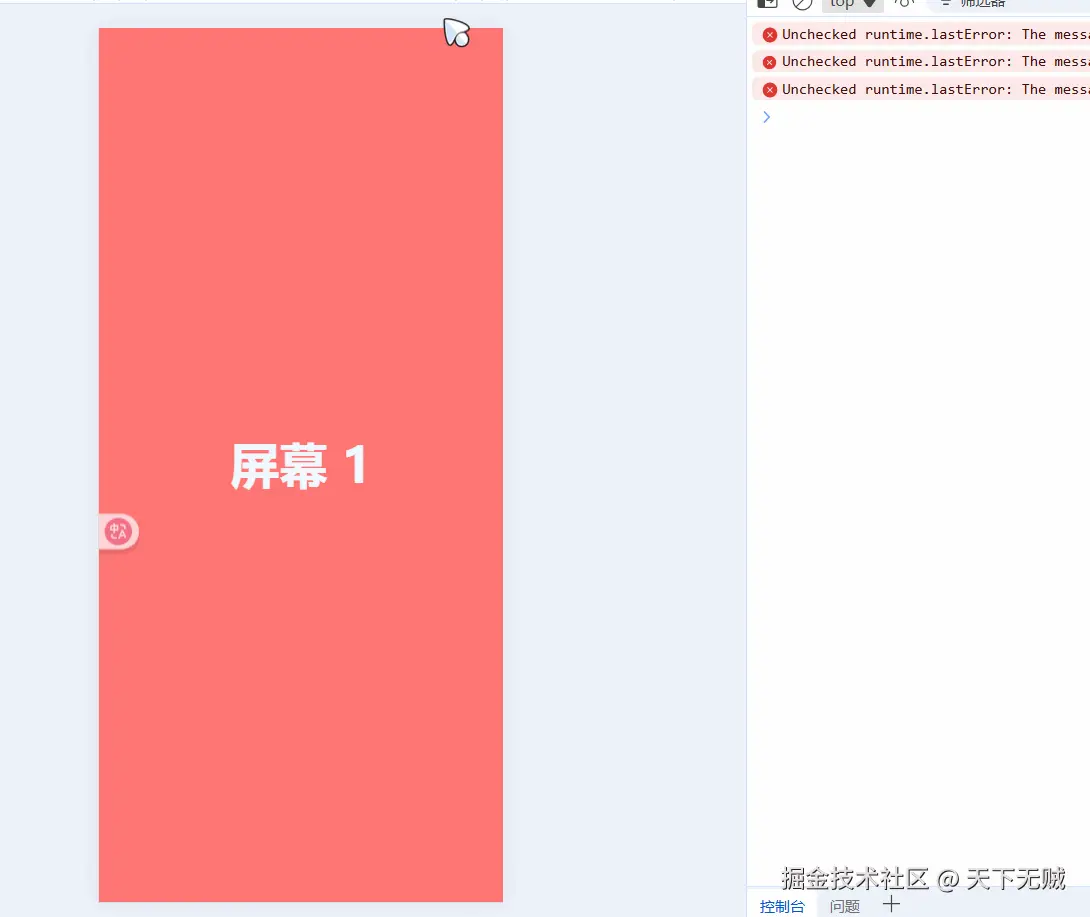
触发的有点灵敏,我们给handleTouchEnd添加一个滑动阈值:
ini
const handleTouchEnd = () => {
const threshold = 50; // 滑动阈值(像素)
if (Math.abs(moveX.value) > threshold) {
if (moveX.value > 0 && currentIndex.value > 0) {
currentIndex.value--; // 向右滑,上一页
} else if (moveX.value < 0 && currentIndex.value < pages.length - 1) {
currentIndex.value++; // 向左滑,下一页
}
}
};再添加一个css平滑过渡效果:
css
.page {
//...
transition: transform 0.3s ease; /* 平滑过渡 */
}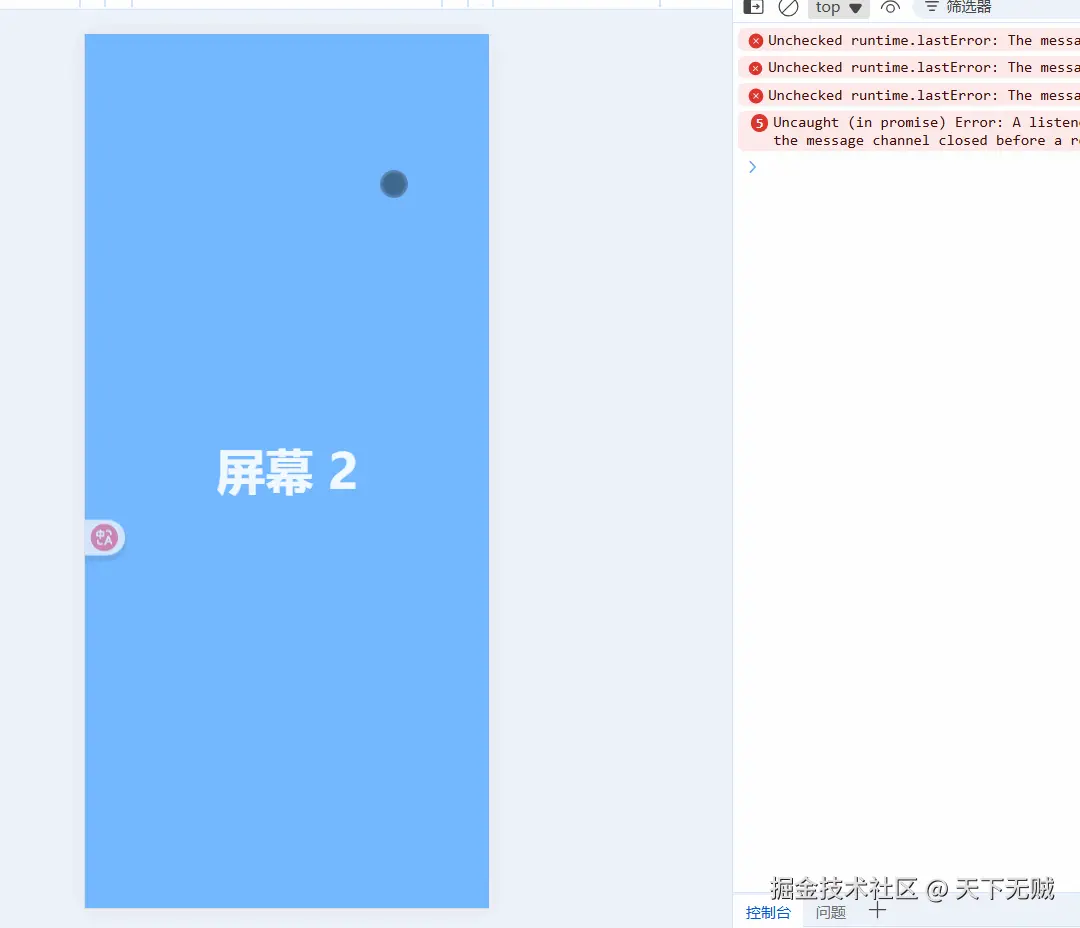
实现跟手效果
现在就要点丝滑😻效果了,不过还不够还要添加跟手效果:
vue
<!-- 页面内容 -->
<div
v-for="(page, index) in pages"
:key="page.id"
class="page"
ref="pageRef"
:style="{
transform: `translateX(${index * 100 - currentIndex * 100}%)`,
backgroundColor: page.color,
}"
>
{{ page.name }}
</div>
const pageRef = ref(null);
// 触摸移动:实时跟随手指滑动
const handleTouchMove = (e) => {
moveX.value = e.touches[0].clientX - startX.value;
// 跟手效果
pages.forEach((_, i) => {
const page = pageRef.value[i];
if (page) {
page.style.transform = `translateX(${
i * 100 - currentIndex.value * 100 + moveX.value / 10
}%)`;
page.style.transition = "none"; // 禁用过渡效果,保证跟手效果流畅
}
});
};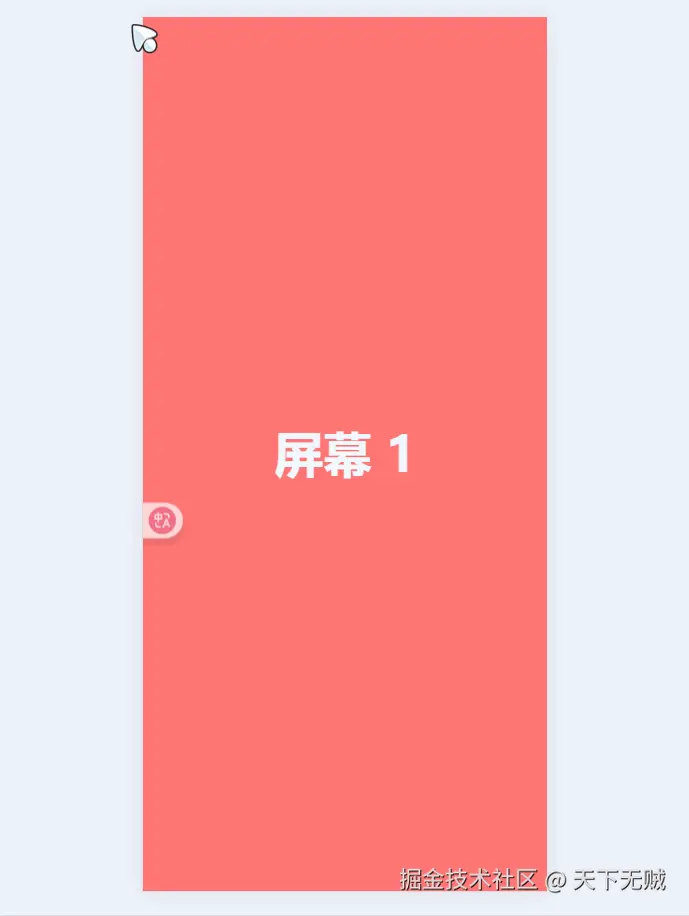
实现原理详解
- 获取移动距离 :
moveX.value = e.touches[0].clientX - startX.value计算出手指从触摸开始到当前位置的水平移动距离
- 实时更新页面位置 :
- 遍历所有页面元素,为每个页面计算新的
transform值 - 基础位置:
i * 100 - currentIndex.value * 100确保页面按顺序排列 - 跟手偏移:
+ moveX.value / 10添加移动距离的1/10作为跟手效果(除以10是为了降低跟手灵敏度)
- 遍历所有页面元素,为每个页面计算新的
- 禁用过渡效果 :
page.style.transition = "none"临时禁用CSS过渡效果,确保跟手时的即时响应
触摸结束优化
vue
// 触摸结束:判断滑动方向并切换页面
const handleTouchEnd = () => {
//....
// 重置位置并启用过渡动画
pages.forEach((_, i) => {
const page = document.querySelectorAll(".page")[i];
if (page) {
page.style.transform = `translateX(${
i * 100 - currentIndex.value * 100
}%)`;
page.style.transition = "transform 0.3s ease";
}
});
moveX.value = 0;
};handleTouchEnd 里那段 pages.forEach(...) 只有一句话:把 5 张"页面"一次性摆到正确位置,并补上过渡动画。
-
计算目标位置
jsi * 100 - currentIndex.value * 100i * 100:第 i 张默认排在"第 i 屏"位置(0%、100%、200% ...)。- 减去
currentIndex * 100:把当前要显示的那一页拉回 0%(即屏幕正中)。
结果:所有页瞬间排成一排,当前页居中,其余页在左右两侧。
-
设置样式
transform赋刚才算出的值,让页面"归位"。transition = "transform 0.3s ease":把被handleTouchMove关掉的过渡重新打开,回弹时有动画。
-
重置
moveX.value = 0:为下一次手势准备。
最后得到的效果如下:( 对此我们的轮播图实现效果也完成啦🎉)
完整代码
vue
<template>
<div
class="page-container"
@touchstart="handleTouchStart"
@touchmove="handleTouchMove"
@touchend="handleTouchEnd"
>
<!-- 页面内容 -->
<div
v-for="(page, index) in pages"
:key="page.id"
class="page"
ref="pageRef"
:style="{
transform: `translateX(${index * 100 - currentIndex * 100}%)`,
backgroundColor: page.color,
}"
>
{{ page.name }}
</div>
</div>
</template>
<script setup>
import { ref } from "vue";
const pages = [
{ color: "#ff7675", name: "屏幕 1", id: 0 },
{ color: "#74b9ff", name: "屏幕 2", id: 1 },
{ color: "#55efc4", name: "屏幕 3", id: 2 },
{ color: "#a29bfe", name: "屏幕 4", id: 3 },
{ color: "#ffcb20", name: "屏幕 5", id: 4 },
];
const currentIndex = ref(0); // 当前页面索引
const startX = ref(0);
const moveX = ref(0);
// 触摸开始:记录起点
const handleTouchStart = (e) => {
startX.value = e.touches[0].clientX;
};
const pageRef = ref(null);
// 触摸移动:实时跟随手指滑动
const handleTouchMove = (e) => {
moveX.value = e.touches[0].clientX - startX.value;
// 跟手效果
pages.forEach((_, i) => {
const page = pageRef.value[i];
if (page) {
page.style.transform = `translateX(${
i * 100 - currentIndex.value * 100 + moveX.value / 10
}%)`;
page.style.transition = "none"; // 禁用过渡效果,保证跟手效果流畅
}
});
};
// 触摸结束:判断滑动方向并切换页面
const handleTouchEnd = () => {
const threshold = 200; // 滑动阈值(像素)
if (Math.abs(moveX.value) > threshold) {
if (moveX.value > 0 && currentIndex.value > 0) {
currentIndex.value--; // 向右滑,上一页
} else if (moveX.value < 0 && currentIndex.value < pages.length - 1) {
currentIndex.value++; // 向左滑,下一页
}
}
// 重置位置并启用过渡动画
pages.forEach((_, i) => {
const page = pageRef.value[i];
if (page) {
page.style.transform = `translateX(${
i * 100 - currentIndex.value * 100
}%)`;
page.style.transition = "transform 0.3s ease";
}
});
moveX.value = 0;
};
</script>
<style scoped>
.page-container {
width: 100vw;
height: 100vh;
position: relative;
overflow: hidden;
touch-action: none;
}
.page {
width: 100%;
height: 100%;
display: flex;
justify-content: center;
align-items: center;
font-size: 50px;
font-weight: 700;
color: aliceblue;
position: absolute;
transition: transform 0.3s ease; /* 平滑过渡 */
}
</style>